Win7开机画面DIY攻略
时间:2025-06-03 18:42:45 365浏览 收藏
对于Windows 7系统用户,如果你想更改默认的开机登录界面,可以通过简单的步骤实现。首先,启动注册表编辑器,定位到HKEY_LOCAL_MACHINE - SOFTWARE - Microsoft - Windows - CurrentVersion - Authentication - LogonUI - Background路径,将OEMBackground的值修改为1。接着,将准备好的背景图片复制到C:\Windows\System32\oobe\info\backgrounds文件夹中,确保图片格式为.jpg且大小不超过250KB,重命名为backgroundDefault。重启电脑或切换用户后,即可看到新的开机画面。
我们大家都清楚,电脑开机时显示的登录界面通常是由系统默认提供的,属于原始的开机画面。对于使用Windows 7系统的用户来说,如果不想继续使用默认的开机登录界面,而是希望更换成自己喜欢的背景图片,却不知道具体的操作步骤。那么,如何才能更改Windows 7的开机画面呢?接下来,我就为大家介绍一种简单易行的方法。
首先,点击屏幕左下角的“开始”按钮,在弹出的菜单中选择“运行”,然后在运行框内输入“regedit”,按下回车键以启动注册表编辑器;
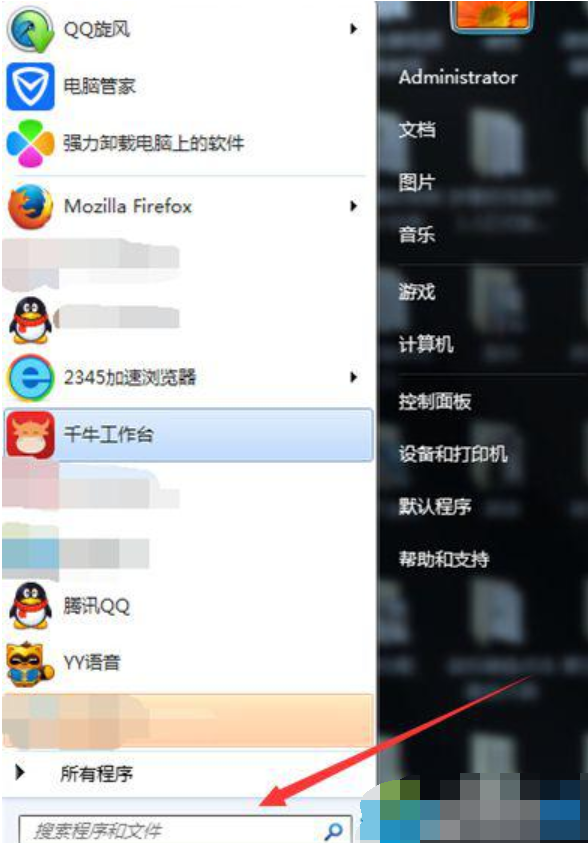
接着,在注册表编辑器中,依次定位到HKEY_LOCAL_MACHINE - SOFTWARE选项;
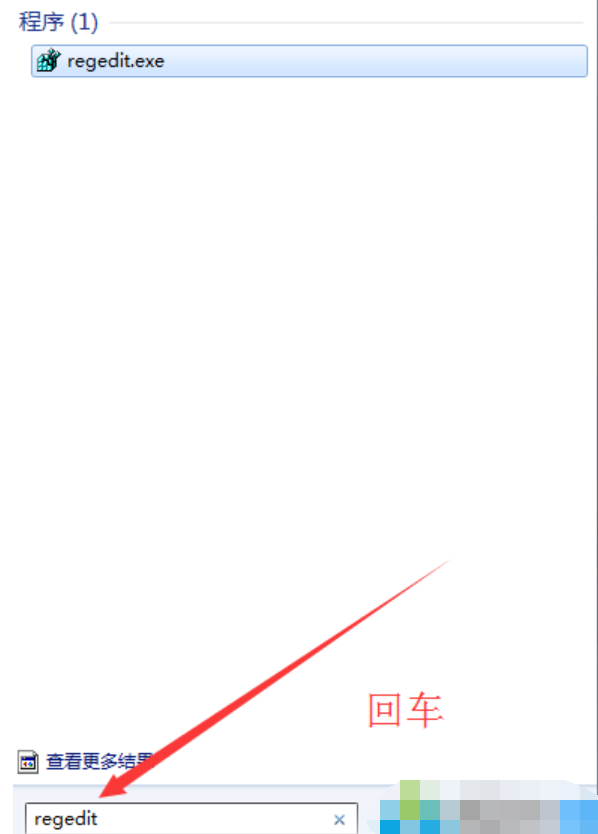
随后,继续展开Microsoft-Windows - CurrentVersion - Authentication - LogonUI - Background路径;
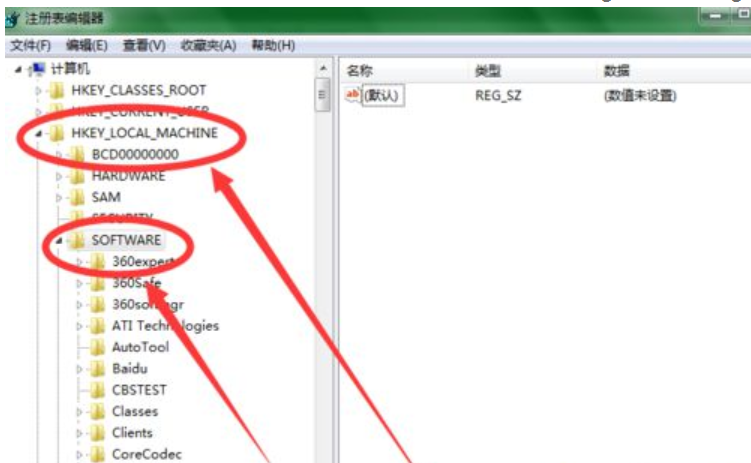
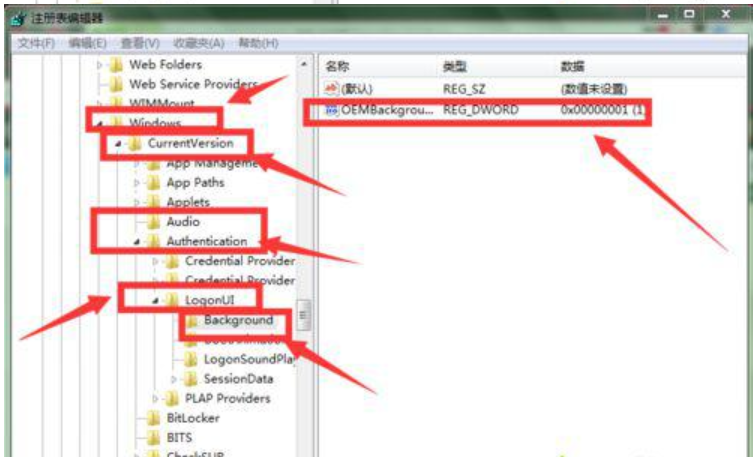
找到OEMBackground这一项后,将它的数值数据修改为1,保存更改后退出注册表编辑器;
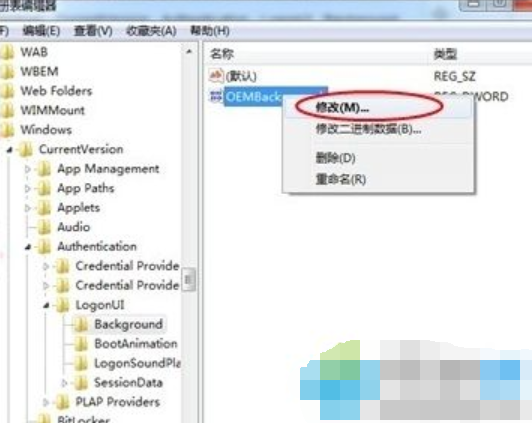
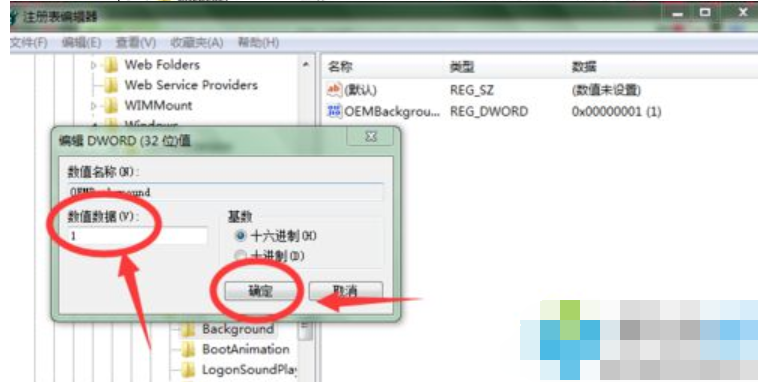
然后,通过文件资源管理器访问C:\Windows\System32\oobe\info\backgrounds文件夹,将准备好的图片复制到该文件夹中,确保图片格式为.jpg,并且文件大小不超过250KB,否则可能无法生效。同时,将图片重命名为backgroundDefault(注意大小写的敏感性)。如果该文件夹中已经存在同名文件,则直接替换即可;
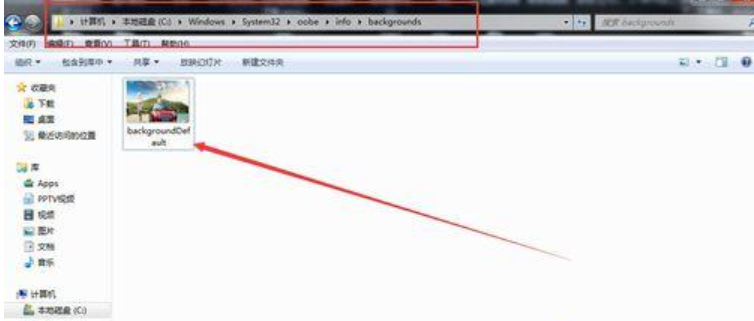
此外,请留意路径X:\Windows\system32\oobe\info\backgrounds中的“X”代表的是系统安装所在的驱动器盘符。如果是非OEM设备,此目录可能不存在,此时需要手动创建该目录,并将已准备好的图片放入其中;

最后,重新启动计算机或者切换用户账户,就可以看到更换后的开机登录界面效果了。
以上就是《Win7开机画面DIY攻略》的详细内容,更多关于的资料请关注golang学习网公众号!
-
501 收藏
-
501 收藏
-
501 收藏
-
501 收藏
-
501 收藏
-
324 收藏
-
222 收藏
-
378 收藏
-
113 收藏
-
186 收藏
-
489 收藏
-
468 收藏
-
461 收藏
-
384 收藏
-
410 收藏
-
439 收藏
-
294 收藏
-

- 前端进阶之JavaScript设计模式
- 设计模式是开发人员在软件开发过程中面临一般问题时的解决方案,代表了最佳的实践。本课程的主打内容包括JS常见设计模式以及具体应用场景,打造一站式知识长龙服务,适合有JS基础的同学学习。
- 立即学习 543次学习
-

- GO语言核心编程课程
- 本课程采用真实案例,全面具体可落地,从理论到实践,一步一步将GO核心编程技术、编程思想、底层实现融会贯通,使学习者贴近时代脉搏,做IT互联网时代的弄潮儿。
- 立即学习 516次学习
-

- 简单聊聊mysql8与网络通信
- 如有问题加微信:Le-studyg;在课程中,我们将首先介绍MySQL8的新特性,包括性能优化、安全增强、新数据类型等,帮助学生快速熟悉MySQL8的最新功能。接着,我们将深入解析MySQL的网络通信机制,包括协议、连接管理、数据传输等,让
- 立即学习 500次学习
-

- JavaScript正则表达式基础与实战
- 在任何一门编程语言中,正则表达式,都是一项重要的知识,它提供了高效的字符串匹配与捕获机制,可以极大的简化程序设计。
- 立即学习 487次学习
-

- 从零制作响应式网站—Grid布局
- 本系列教程将展示从零制作一个假想的网络科技公司官网,分为导航,轮播,关于我们,成功案例,服务流程,团队介绍,数据部分,公司动态,底部信息等内容区块。网站整体采用CSSGrid布局,支持响应式,有流畅过渡和展现动画。
- 立即学习 485次学习
